מחיקת קובץ לא מחיק - 3 דרכים
כתב את המדריך: חרמון.
תאריך פירסום המדריך: 23.4.4
הקדמה:
הורדתם קובץ לא תקין, ניסיתם למחוק-אך הקובץ מסרב להימחק.
ניסיתם למחוק קובץ במחשב , אך הקובץ מסרב להימחק.
המדריך הבא שמותאם למערכות ההפעלה של מיקרוסופט
יסייע לכם בפתרון הבעיה.
---------------------------------------
דרך ראשונה:
נשתמש בתוכנה deletedr
יש להוריד את התוכנה מכאן
ראשית צריך לפתוח את הכיווץ (במידה ואינכם יודעים כיצד לפתוח-לחצו כאן)
לאחר שפתחתם את הכיווץ, לחצו על קובץ ה-exe , ותפתח לכם התוכנה deletedr,בתוכנה הקישו בעכבר ב Browse (מיקום יעד),על מנת למצוא את הקובץ הרצוי בדיסק הקשיח
כעת לחצו על delete file system restart
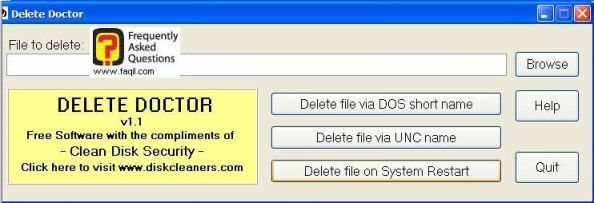
הקובץ עשוי להימחק, אם הקובץ אינו נמחק- אל חשש, הוא יימחק לאחר הפעלת המחשב מחדש.
אפשר למחוק קובץ באמצעות שינוי שם או מחיקה באמצעות דוס.
דרך שנייה:
נשתמש בתוכנה Unlocker
יש להוריד את התוכנה מכאן
ראשית צריך לפתוח את הכיווץ (במידה ואינכם יודעים כיצד לפתוח-לחצו כאן)
לאחר שפתחתם את הכיווץ, לחצו על קובץ ה-exe ,
ותפתח לכם ההתקנה של התוכנה Unlocker
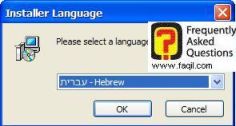
בחרו ב-בעברית ולחצו OK
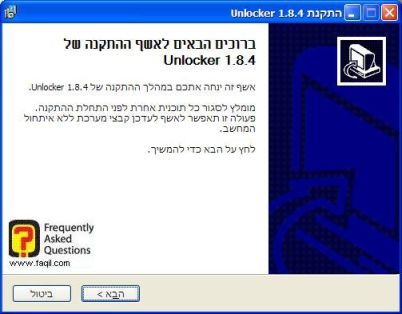
לחצו הבא
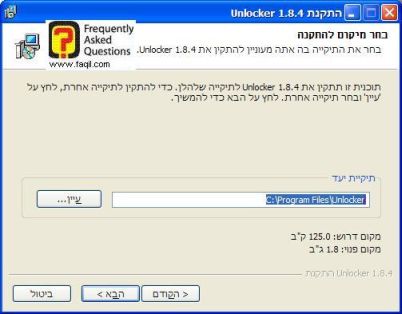
בחרו את מיקום היעד להתקנה, ועל הבא
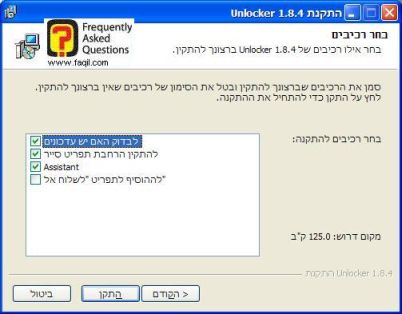
לחצו על התקן , ההתקנה תחל
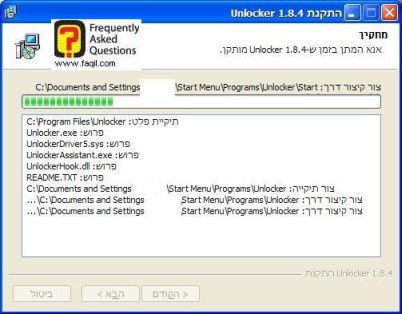
סיום ההתקנה
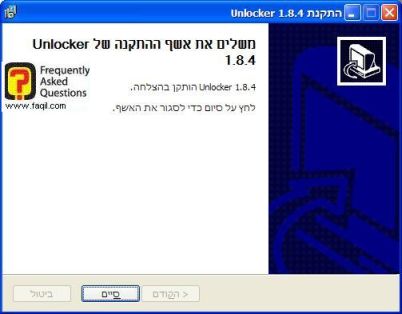
לחצו על סיים
בחרו קובץ למחיקה, שאתם לא מצליחים, ולחצו על Unlocker
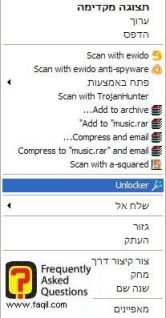
לחצו על לא לבצע ואז בחרו ב"למחוק"
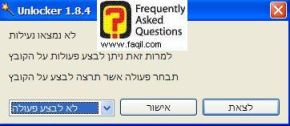
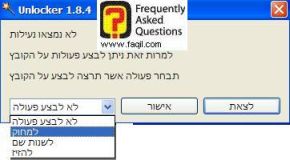

הקובץ נמחק!
דרך שלישית:
יש להיכנס ל"מצב בטוח"
(כנסו לכאן במידה ואינכם יודעים, איך להיכנס ל"מצב בטוח")
מצאו את הקובץ-ומחקו אותו.
אם הקובץ אינו נמחק ?
יש לנסות שוב בדרך הראשונה והשנייה, אבל הפעם ב"מצב בטוח".
בהצלחה.
***

